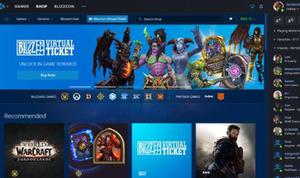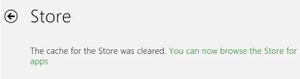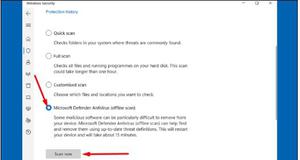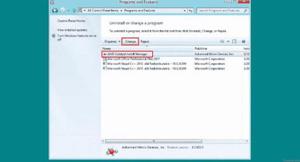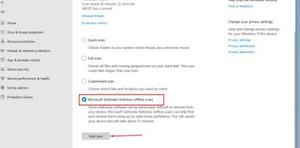如何创建Windows Defender安全中心快捷方式
本指南将向您展示如何在 Windows 10 电脑上创建 Windows Defender 安全中心快捷方式。
要创建 Windows Defender 安全中心的快捷方式,请执行以下操作:
步骤1:在Windows 10桌面上,右键单击任意空白区域。然后选择 新建>快捷方式。
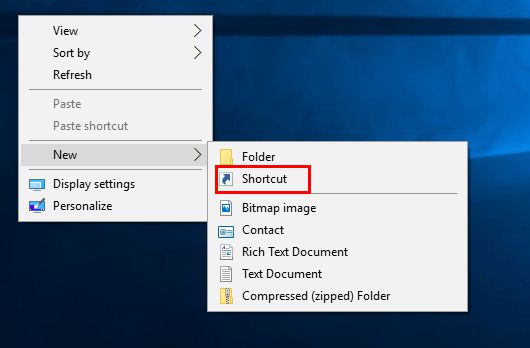
步骤 2:将以下位置复制并粘贴到位置区域,然后单击 “下一步”。
%windir%explorer.exe windowsdefender:
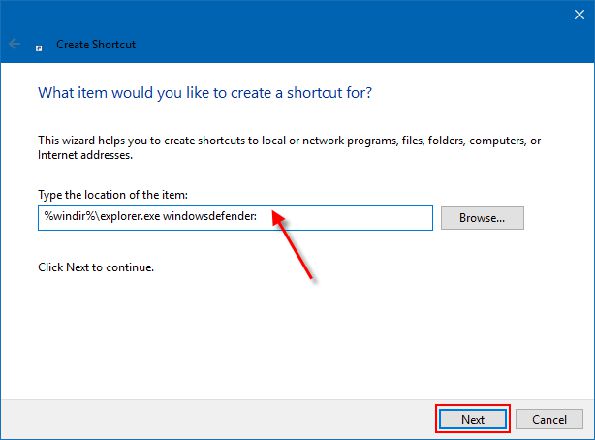
步骤 3:输入 Windows Defender 安全中心 的名称,然后单击 “完成” 按钮。快捷方式已在您的桌面上成功生成。
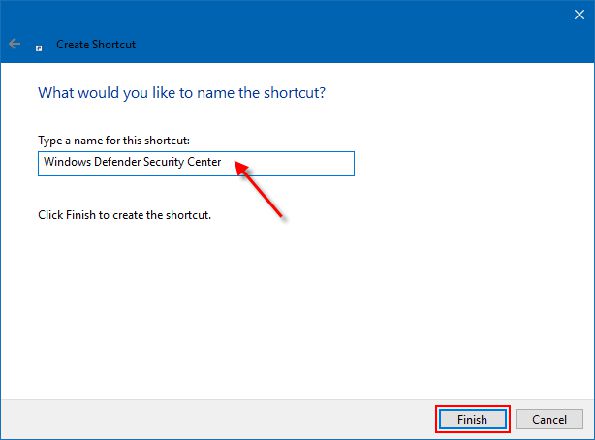
步骤 4:右键单击新的 Windows Defender 安全中心 快捷方式,然后选择 “属性”。在 快捷方式 选项卡上,然后单击 更改图标 按钮。
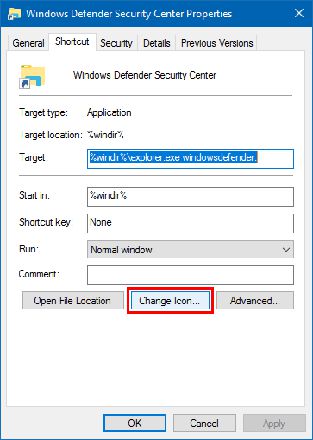
步骤 5:将下面的位置复制并粘贴到框中,然后按 Enter。
%ProgramFiles%Windows DefenderEppManifest.dll
选择以蓝色突出显示的图标,然后单击 “确定”。
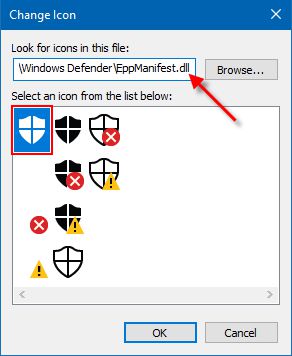
单击 “属性”框中的“应用”和 “确定”按钮,并将新图标应用到快捷方式。然后您可以 固定到任务栏、 固定到开始、添加到 快速启动或将此快捷方式移动到您喜欢的位置以便于使用。
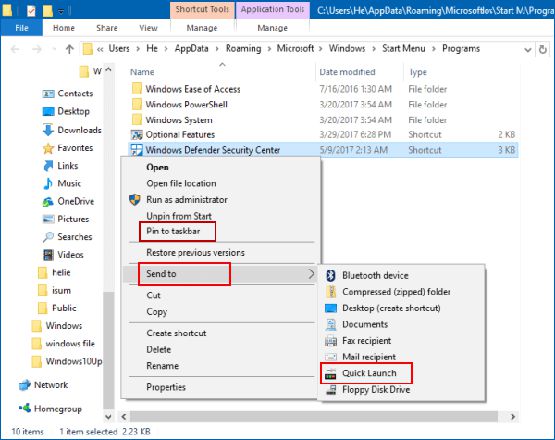
以上是 如何创建Windows Defender安全中心快捷方式 的全部内容, 来源链接: utcz.com/dzbk/941411.html